6 načinov za brisanje ponavljajočih se opomnikov v sistemu Android
Miscellanea / / September 25, 2023
Ne glede na to, ali zbirate stvari za kampiranje ali želite poskrbeti za svoje običajno gospodinjstvo opravila, so opomniki zelo koristni pri zagotavljanju, da ne pozabite pomembnega opravila, kot je nakup toaletnega papirja. Vendar nekateri dnevni opomniki morda ne bodo več potrebni. Torej, tukaj je, kako izbrišete te ponavljajoče se opomnike v napravi Android.

Medtem ko se večina opomnikov samodejno izklopi, ko so dokončani ali potečeni, so nekateri opomniki nastavljeni tako, da se ponovijo ob določenem času. To je lahko različno pogosto, na primer dnevno, tedensko ali mesečno. Trajnejša rešitev, da se ga znebite, je brisanje teh ponavljajočih se opomnikov v napravi Android. Nadaljujte z branjem, če želite izvedeti, kako.
Opomba: Če ni določeno drugače, boste s tem izbrisali beležko ali opomnik za vse naprave, ki uporabljajo isti račun Google ali Samsung.
1. Izbrišite opomnike Google Assistant
Google Assistant je izjemno priročen za ustvarjanje takojšnjih opomnikov ali opravil. Če pa je katera od teh nalog ali opomnikov nastavljena tako, da se ponavljajo, vam bodo po dokončanju naloge poslali obvestila. V tem primeru lahko nalogo ali opomnik izbrišete iz aplikacije Google Assistant. Za to sledite spodnjim korakom.
Korak 1: Odprite aplikacijo Assistant z glasovnim ukazom »OK Google«.
Nasvet: Preverite naš razlagalnik za dobite Google Assistant na kateri koli napravi.
2. korak: Tukaj tapnite ikono svojega profila.
3. korak: Pomaknite se navzdol in tapnite Opravila.
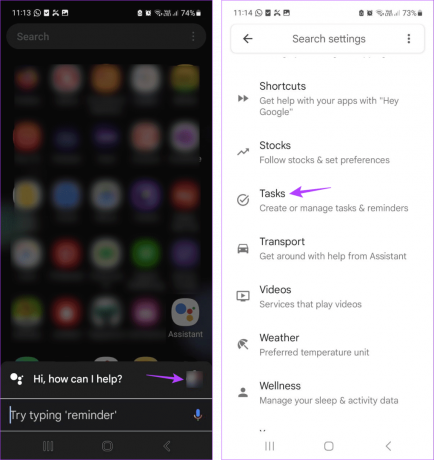
4. korak: Nato se dotaknite opravila, ki ga želite izbrisati, in ko je vidno, tapnite ikono s tremi pikami.
5. korak: Dotaknite se Izbriši.

6. korak: Tukaj tapnite Izbriši vse.

S tem boste izbrisali opravilo in vse opomnike, nastavljene zanj v aplikaciji Google Assistant.
Preberite tudi:Kako popraviti, da opomniki Google Assistant ne delujejo
2. Onemogoči ponavljajoče se dogodke Google Koledarja
Nekatere dogodke Google Koledarja lahko nastavite kot ponavljajoče se opomnike. Če uporabljate isti Google Račun, lahko poleg tega sinhronizirate določena opravila Pomočnika Google in dogodke v Gmailu s svojim Google Koledarjem. Če so ti dogodki nastavljeni na pogosto ponavljanje, lahko odprete aplikacijo Google Koledar in jih prav tako izbrišete. Evo kako.
Korak 1: Odprite aplikacijo Google Koledar.
2. korak: Tukaj se dotaknite ustreznega dogodka.
3. korak: V zgornjem desnem kotu tapnite ikono s tremi pikami.

4. korak: Dotaknite se Izbriši.
5. korak: Tukaj izberite »Ta in naslednji opomniki«.
6. korak: Nato tapnite Izbriši.

S tem boste ustavili ponavljajoča se obvestila o opomnikih, tako da izbrišete dogodek iz Google Koledarja. Če je dogodek ali opravilo povezano z Gmailom ali Google Assistantom, bo izbrisano tudi od tam.
3. Odstranite Google App Reminders
Ko uporabljate aplikacijo Google, lahko nastavite kratkoročne in dolgoročne opomnike. Vendar pa je dobra stvar ta, da ko bo ta opomnik končan, vam Google ne bo več pošiljal obvestil zanj. Evo, kako to storiti.
Opomba: S tem ne boste izbrisali opomnika iz aplikacije Google, vendar ga boste dokončali. Dokončane opomnike si lahko še vedno ogledate v aplikaciji.
Korak 1: Odprite aplikacijo Google v svoji napravi.
2. korak: V zgornjem desnem kotu tapnite ikono svojega profila.
3. korak: Tukaj tapnite Opomniki.
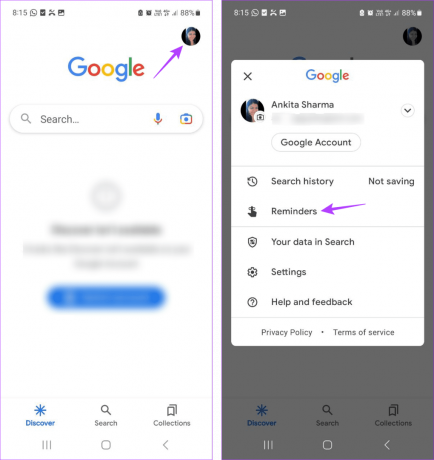
4. korak: Označite opomnik, ki ga želite opustiti.

Ponovite ta postopek in označite vse opomnike, ki jih želite izklopiti. To bo zagotovilo, da aplikacija Google ne bo pošiljala nobenih ponavljajočih se obvestil za omenjene opomnike.
4. Uporabite Google Keep, da onemogočite ponavljajoče se opomnike
Z aplikacijo Google Keep ne morete le spremljati svojih zapiskov, ampak tudi opomnike za omenjene zapiske. V tem primeru uporabite aplikacijo Google Keep, da izbrišete ponavljajoče se opomnike za vse zapiske, ki ste jih morda ustvarili v napravi Android. Evo, kako to storiti.
Korak 1: Odprite aplikacijo Google Keep v svoji napravi.
2. korak: V zgornjem levem kotu tapnite ikono hamburgerja.
3. korak: Dotaknite se opomnikov.
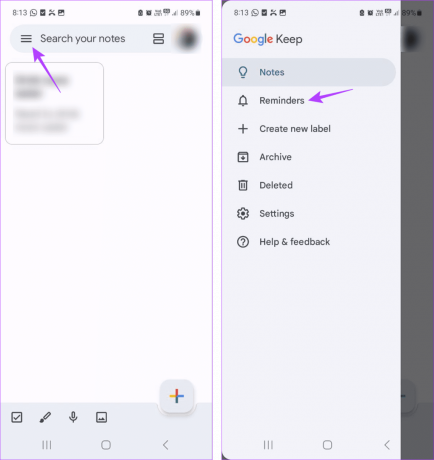
4. korak: Zdaj tapnite opomnik, ki ga želite izbrisati.
5. korak: Tukaj tapnite ikono s tremi pikami.

6. korak: Dotaknite se Izbriši.
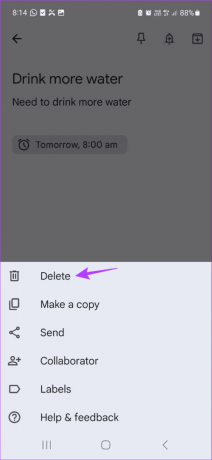
Ta postopek ponovite za vse druge ponavljajoče se opomnike. S tem boste izbrisali dnevne ali ponavljajoče se opomnike Google Keep v napravi Android.
Preberite tudi:Kako spremeniti ton opomnika v Google Keep
5. Izklopite opomnik z aplikacijo Samsung Reminder
Če uporabljate napravo Samsung, lahko izkoristite Samsungovo aplikacijo Reminder, da nastavite opomnike, kot želite. V skladu s tem si poglejmo brisanje vseh ponavljajočih se opomnikov v aplikaciji Samsung Reminder.
Korak 1: Odprite aplikacijo Reminder v napravi Samsung.
2. korak: V zgornjem levem kotu tapnite ikono hamburgerja.
3. korak: Tukaj tapnite Opomnik. Ko postane možnost vidna, tapnite Moji opomniki.

4. korak: Dotaknite se opomnika, ki ga želite izbrisati
5. korak: Nato tapnite Izbriši.
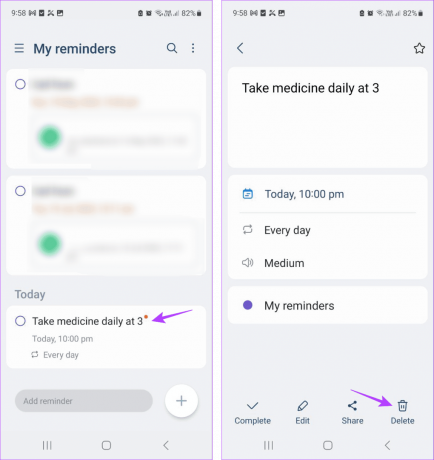
6. korak: Dotaknite se »Premakni v koš«.

Ta opomnik bo premaknjen v koš in trajno izbrisan iz vaše naprave v 30 dneh. Če ga želite obnoviti, lahko uporabite možnost Recycle Bin.
6. Onemogoči obvestilo o opomniku v sistemu Android
Ustrezni aplikaciji lahko preprečite pošiljanje obvestil z uporabo menija Nastavitve v napravi Android. To bo pomagalo onemogočiti preostala obvestila katere koli določene aplikacije. Za to sledite spodnjim korakom.
Opomba: To bo samo onemogočilo obvestilo o opomniku in ne bo vplivalo na sam opomnik. Druge naprave, ki uporabljajo isti račun, lahko še vedno prejmejo obvestilo o opomniku po urniku.
Korak 1: V napravi odprite aplikacijo Nastavitve.
2. korak: Pomaknite se navzdol in tapnite Obvestila.
3. korak: Tukaj se dotaknite Obvestila aplikacij.

4. korak: Zdaj se pomaknite po seznamu aplikacij in izklopite stikalo za ustrezno aplikacijo.
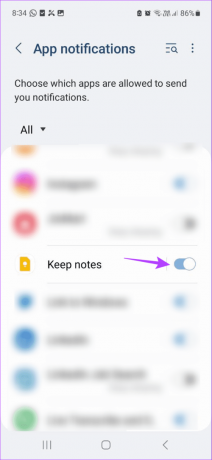
Ta postopek ponovite za vse druge aplikacije. S tem boste ustavili ponavljajoča se obvestila o opomnikih iz izbrane aplikacije v vaši napravi Android.
Pogosta vprašanja za ustavitev ponavljajočih se obvestil o opomnikih
Če izbrišete ponavljajoče se opomnike, boste opomnik trajno izbrisali iz vseh drugih aplikacij, sinhroniziranih s tem računom. Če pa izklopite obvestila o opomnikih, boste izklopili le ponavljajoče se opomnike za to določeno napravo. Če izpolnite opomnik, boste zagotovili, da bodo podrobnosti opomnika še vedno vidne brez obvestil.
Ja, spet lahko ustvarite opomnike za določene dogodke v napravi Android in jih nastavite tako, da se ponavljajo po vaših željah.
Ustavite ponavljajoče se opomnike
Čeprav so opomniki dober način, da si zapomnite stvari, lahko postanejo nadležni, če vas obvestijo po opravljeni nalogi. Zato upamo, da vam je ta vodnik pomagal razumeti, kako izbrisati ponavljajoče se opomnike v napravi Android. Če ste za onemogočanje teh obvestil uporabili katero koli drugo metodo, nam to sporočite v spodnjih komentarjih!
Nazadnje posodobljeno 21. septembra 2023
Zgornji članek lahko vsebuje pridružene povezave, ki pomagajo pri podpori Guiding Tech. Vendar to ne vpliva na našo uredniško integriteto. Vsebina ostaja nepristranska in verodostojna.

Napisal
Pisateljica po srcu, Ankita rada piše o ekosistemih Android in Windows na Guiding Tech. V prostem času jo lahko najdemo med raziskovanjem blogov in videov, povezanih s tehnologijo. V nasprotnem primeru jo lahko ujamete priklenjeno na svoj prenosnik, upoštevanje rokov, pisanje scenarijev in gledanje oddaj (v katerem koli jeziku!) nasploh.



